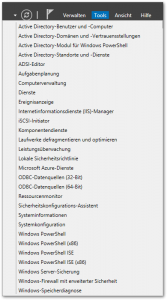Einleitung
Hier zeige ich einige Methoden, um das Windows Snap-In Lokale Benutzer und Gruppen (Local Users and Groups) schnell öffnen zu können.
Ausführen „lusrmgr.msc“
- Tasten [Win]+[r] drücken um das „Ausführen“-Fenster aufzurufen.
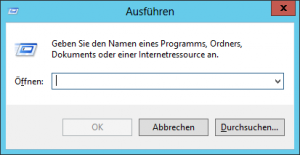
- In das Fenster „Ausführen“
lusrmgr.msceintragen und [Enter] drücken.
Windows-Taste & X > Computerverwaltung
Auf dem OS ab Windows 8 (bzw. Server 2012) ist ein Menü für die wichtigsten System-Funktionen vorhanden.
- Tasten [Win]+[x] zusammen drücken.
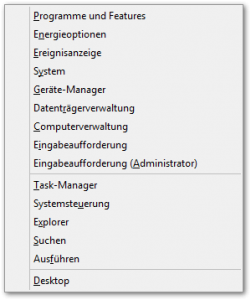
- Im angezeigten Menü „Computerverwaltung“ anklicken.
Die „Computerverwaltung“ wird geöffnet“
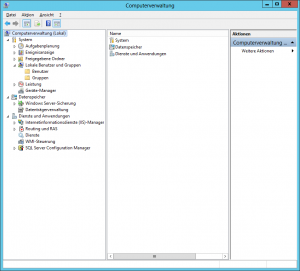
- Den Baum aufklappen
Computerverwaltung (Lokal) > System > Lokale Benutzer und Gruppen bzw. „Local Users and Groups“